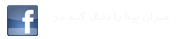قبل از شروع روند طراحی اتصالات مهاربندی مطابق روند زیر باید محور مار بر تیر، ستون و مهاربند هم مرکز شوند. برای این کار مطابق زیر عمل می شود.
• منوی انتخاب - انتخاب بر اساس نوع المان - تیر را انتخاب کرده و گزینه "اضافه" را کلیک می کنیم.
در این حالت تمامی تیرها انتخاب شده اند. حال از طریق روند زیر محور مار بر تیر، ستون و مهاربند را هم مرکز می کنیم.
• منوی اختصاص- المان های خطی - اختصاص نقطه انتهایی–(وسط-وسط)
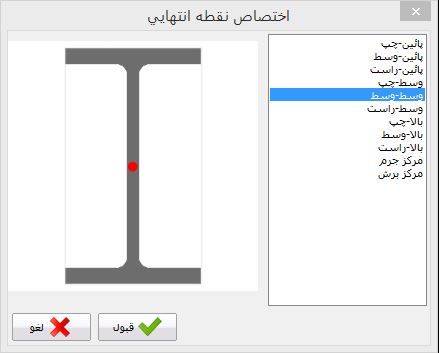
تصویر 2-7-22: تنظیم محور تیرها
پس از اعمال تغییرات فوق، محورهای مار بر اعضا هم مرکز می شوند.
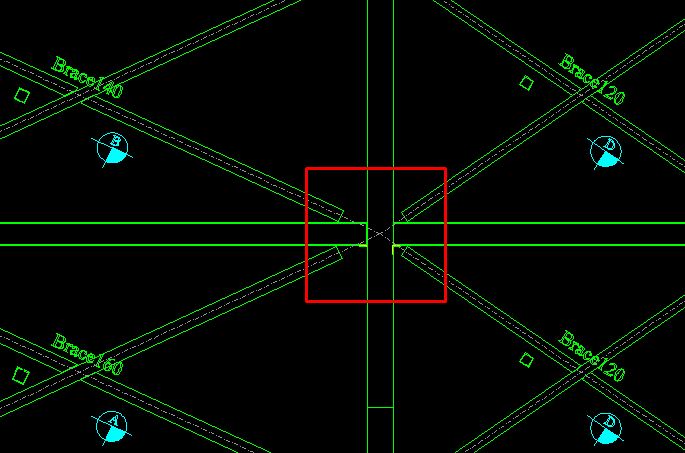
تصویر 2-7-23: نمایش محور مار بر اعضا
حالبرای طراحی اتصالات مهاربندی باید از منوی اصلی برنامه به ترتیب زیر اقدام کنید تا پنجره "روند طراحی و اختصاص اتصالات مهاربندی" باز شود (تصویر 2-8-1):
اتصالات – روند طراحی و اختصاص اتصالات مهاربندی
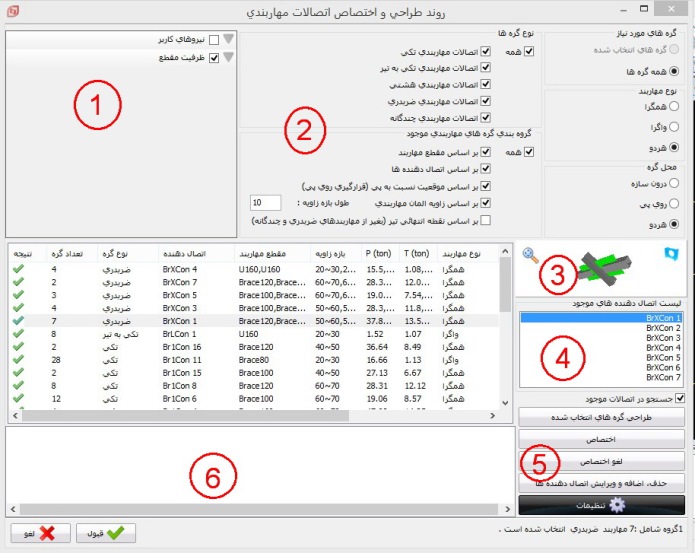
تصویر 2-8-1: پنجره روند طراحی و اختصاص اتصالات مهاربندی
الف. اجزای پنجره روند طراحی و اختصاص اتصالات مهاربندی(تصویر 2-8-1):
قسمت 1.در این قسمت کاربر نحوه محاسبه نیروی طراحی را برای سازه نگار مشخص میکند. به صورت پیش فرض هیچکدام از گزینه های "ظرفیت مقطع" و "نیروهای کاربر" فعال نیستند و سازه نگاراز نیروهای به دست آمده از عملیات تحلیل استفاده میکند. اگر کاربر گزینه نیروهای کاربر را فعال کند و در این قسمت نیرویی وارد کند و یا گزینه ظرفیت مقطع را فعال کند، سازه نگار از بیشینه نیروهای وارده، نیروی کاربر و ظرفیت مقطع برای طراحی اتصال استفاده خواهد کرد.
قسمت 2. در این قسمت کاربر میتواند با استفاده از گزینههای موجود، تیپ بندی گرههای مهاربندی را تعریف کند.گزینههای موجود در این تیپ بندی عبارتند از نوع مهاربند (همگرا یا واگرا)، محل گره (درون سازه یا روی پی)، نوع گرهها (تکی، ضربدری، هشتی و ...)، مقطع مهاربند، نوع اتصال دهندهها و زاویه المان مهاربندی.
قسمت 3.این قسمت پیش نمایشی از تیپ گره انتخاب شده (قسمت 6) به همراه اتصال دهنده مورد نظر (قسمت 4) را نشان میدهد. به این معنی که در صورتی که کاربر یکی از تیپ گرههای تشکیل شده را از سمت چپ انتخاب کند و بعد از آن یکی از اتصالات طراحی شده را از سمت راست پنجره انتخاب کند، سازه نگار پیش نمایشی از اتصال انتخاب شده را که بر گره مورد نظر اعمال شده است به کاربر نشان میدهد. در صورتی که کنترلهای انجام شده بر روی اتصال بدون اشکال باشد، اجزای اتصال به رنگ سبز خواهند بود و در غیر این صورت به رنگ قرمز دیده خواهند شد. خطاها و پیامهای اتصال مورد نظر نیز در پایین پنجره (قسمت 7) نمایش داده میشوند.
قسمت 4. لیست اتصال دهندههای موجود: این قسمت لیستی از اتصالات طراحی شده را به کاربر نمایشمیدهد.
قسمت 5.در این قسمت دستورات مربوط به طراحی اتصال جدید، اختصاص و لغو اتصالات طراحی شده و تنظیمات مربوط به اتصالات مهاربندی قرار گرفتهاند که شرح مختصری از نحوه عملکرد هر یک ارائه میکنیم:
طراحی گرههای انتخاب شده: این دستور با استفاده از تنظیمات اتصالات مهاربندی اقدام به طراحی خودکار گرههای انتخاب شده میکند. در صورتی که سازه نگار موفق به طراحی خودکار اتصال مورد نظر شود، اتصال جدید را به طور خودکار به گره مورد نظر اختصاص میدهد و سپس به لیست اتصال دهندههای موجود اضافه میکند. در غیر این صورت باید تنظیمات اتصال را از طریق دکمه "تنظیمات" در پایین همین قسمت تغییر دهید و دوباره اقدام به طراحی خودکار کنید.
* در صورتی که گزینه "جستجو در اتصالات موجود" فعال باشد، سازه نگار ابتدا اتصالات موجود را بررسی کرده و اگر اتصال مناسبی یافت نشود سپس اقدام به طراحی اتصال جدید میکند.
تنظیمات: با استفاده از این دکمه کاربر به پنجره تنظیمات اتصالات مهاربندی دسترسی پیدا میکند. این پنجره دارای دو قسمت "تنظیمات کلی" و "تنظیمات طراحی" است که شرح مختصری از هر یک ارائه میکنیم.
* تنظیمات کلی (تصویر 2-8-2): بیشتر گزینههایموجود در این قسمت برای تعیین شکل کلی ورق اتصال مورد استفاده قرار میگیرند. در قسمت شکل پذیری سازه، دو گزینه معمولی و ویژه قرار دارند.
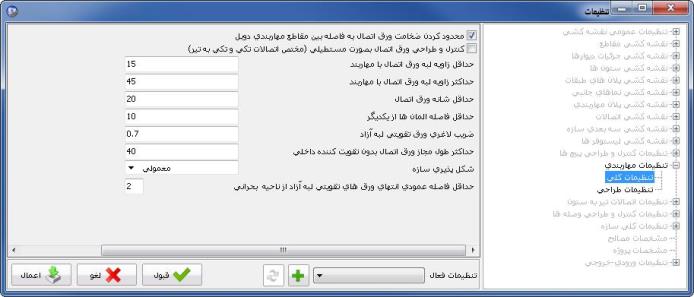
تصویر 2-8-2: پنجره تنظیمات کلی طراحی اتصالات مهاربندی
* سازه نگار به طور پیش فرض گزینه مربوط به محدود کردن ضخامت ورق به فاصله مقاطع دوبل را فعال میکند. این بدان منظور است که کاربر به صورت ناخودآگاه ورقهایی با ضخامت اشتباه طراحی نکند.
* تنظیمات طراحی (تصویر 2-8-3)
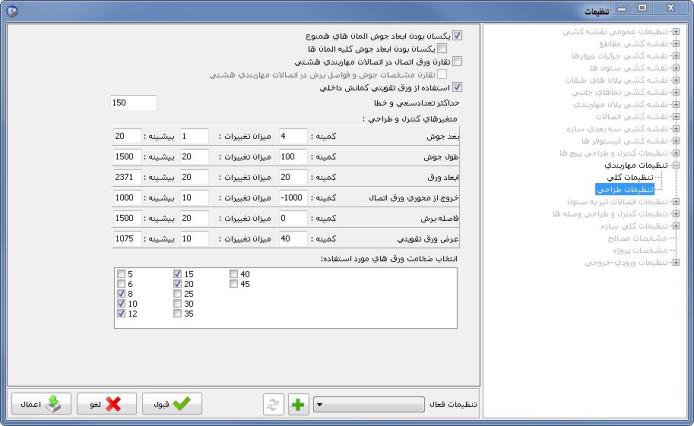
تصویر 2-8-3: تنظیمات طراحی اتصالات مهاربندی
در پایین این بخش، قسمتی به انتخاب ضخامتهای قابل استفاده برای طراحی اتصالات مهاربندی اختصاص یافته است. در قسمت "متغیرهای طراحی"، سازه نگار این امکان را به کاربر میدهد که حداقل (کمینه) و حداکثر (بیشینه) مربوط به بعضی از ابعاد و فواصل مورد استفاده در طراحی را تعیین کند. همچنین کاربر میتواند با استفاده از گزینه "میزان تغییرات" برای هر یک از متغیرها، اختلاف مقدار متغیر را در هر دو سعی و خطای متوالی مشخص کند.
اختصاص: از این دستور میتوانید برای اختصاص دادن یکی از اتصالات طراحی شده به تیپ گره انتخابی خود استفاده کنید. در صورتی که اتصال مورد نظر برای اختصاص به تیپ گرههای انتخابی با خطا همراه باشد، سازه نگار عمل اختصاص را انجام میدهد و خطاهای مربوطه را در پایین پنجره نشان میدهد. همچنین در کنار تیپ گره علامت ضربدر قرمز رنگ نشان میدهد.
لغو اختصاص: از این دستور میتوانید برای لغو اختصاص اتصال از گرههای انتخابی استفاده کنید.
* در صورتی که بخواهید یک اتصال جدید را به تیپ گره خاصی که از قبل اتصال داشته است اختصاص دهید، ابتدا باید عمل لغو اختصاص را انجام دهید و سپس اتصال جدید را اختصاص دهید.
حذف، اضافه و ویرایش اتصال دهندهها: با کلیک بر روی این گزینه پنجره "مدیریت اتصالات مهاربندی" باز میشود (تصویر 2-8-4).
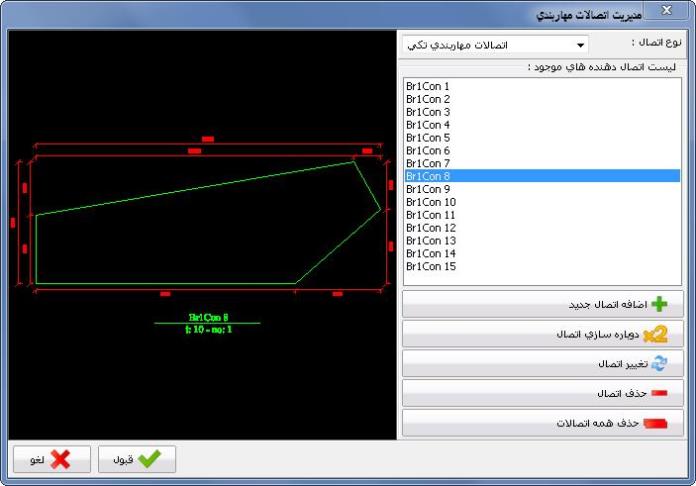
تصویر 2-8-4: پنجره مدیریت اتصالات مهاربندی
در این پنجره سازه نگار بر اساس نوع گره انتخابی، لیستی از اتصال دهندههای موجود را نمایش میدهد. کاربر همچنین میتواند با استفاده از ابزار موجود در این پنجره، یک اتصال جدید تعریف کند و یا اتصالات موجود را دوباره سازی کند و یا اتصالات بدون استفاده را حذف کند. با کلیک بر روی گزینههای اضافه کردن اتصال جدید، تغییر اتصال و یا دوباره سازی اتصال،پنجره "کنترل و طراحی اتصالات مهاربندی"(تصویر 2-8-5) باز میشود. این پنجره در بخش بعدی به تفصیل شرح داده میشود.
قسمت 6: در این قسمت سازه نگار با توجه به گزینههای فعال شده برای تیپ بندی گرههای مهاربندی، لیستی از تیپهای تشکیل شده را به همراه مشخصات کامل هر تیپ نمایش میدهد.
قسمت 7:در این قسمت پیامها و خطاهای مربوط به اتصالات طراحی شده و یا اختصاص داده شده قابل مشاهده هستند.
ب. پنجره کنترل و طراحی اتصالات مهاربندی
این پنجره امکان طراحی و ویرایش اتصالات مهاربندی را به صورت دستی فراهم میکند. از آنجایی که طراحی با استفاده از این پنجره به زمان بیشتری نسبت به طراحی خودکار نیاز دارد، بهتر است از این پنجره فقط در مورد گرههایی استفاده کنیم که طراحی خودکار قادر به طراحی آنها نبوده است و یا نتیجه آن با حالت مطلوب ما مطابقتندارد.
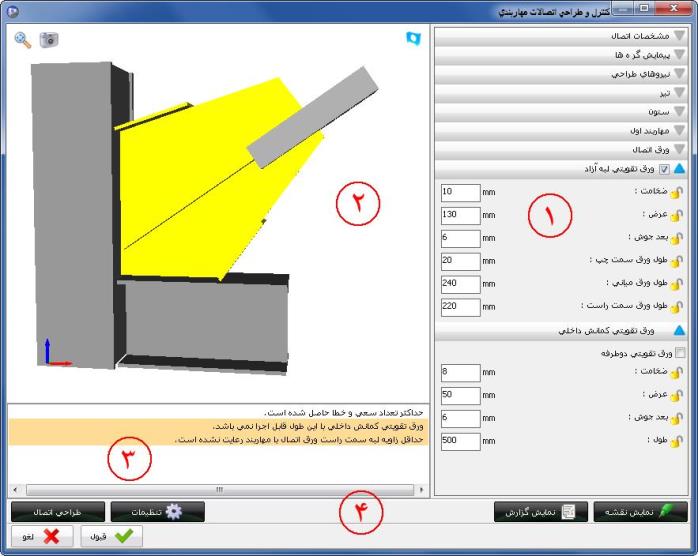
تصویر 2-8-5: پنجره کنترل و طراحی اتصالات مهاربندی
اجزای پنجره کنترل و طراحی اتصالات مهاربندی
قسمت 1:در این قسمت تنظیمات مهاربندی قرار دارند که کاربر با استفاده از آنها میتواند هندسه و طرح اتصال مهاربندی را تغییر دهد.
مشخصات اتصال:در این قسمت دو گزینه نام اتصال و نوع اتصال قرار گرفتهاند. نوع اتصال قابل تغییر نیست و فقط میتوان نام پیش فرض اتصال را تغییر داد.
پیمایش گرهها: در این قسمت میتوانگرههای قرار گرفته در این تیپ را بررسی و پیمایش کرد.
در قسمتهای نیروهای طراحی، تیر و ستون، اطلاعات مربوط به نیروهای مورد استفاده برای طراحی و مشخصات تیر و ستون (در صورت وجود) نشان داده میشود. این اطلاعات در این پنجره قابل تغییر نبوده و فقط برای اطلاع کاربر نمایش داده میشود.
مهاربند اول: در این قسمت اطلاعات مربوط به مهاربند قابل بررسی است. این قسمت ممکن است با توجه به نوع گره مورد طراحی (تکی، ضربدری یا چندگانه) دارای بخشهای مهاربند دوم و سوم نیز باشد. برخی از پارامترهای موجود در این قسمت را کاربر نمیتواند تغییر دهد و فقط نمایشی هستند. در تصویر 2-8-6گزینههای موجود در این قسمت نشان داده شده است. برای شرح کاملتر این گزینههامیتوانید به راهنمای جامع سازه نگار مراجعه کنید.
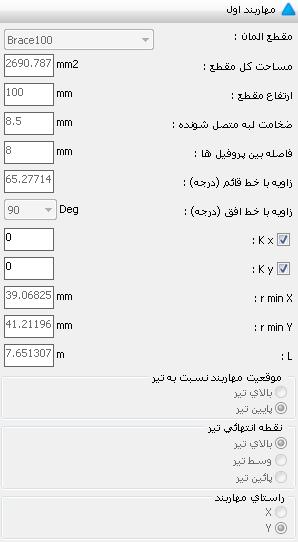
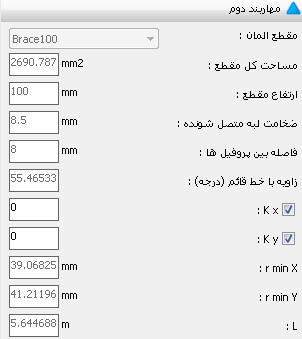
تصویر 2-8-6: الف: مهاربند اول در گره از نوع تکی
ب: مهاربند دوم در گره از نوع ضربدری
ورق اتصال:در این قسمت کاربر میتواند مشخصات مورد نظر برای ورق اتصال مهاربندی را وارد کند. گزینههای موجود در این قسمت با توجه به نوع گره مهاربندی (تکی، هشتی، تکی به تیر یا ضربدری) متفاوت هستند. گزینههای این قسمت برای سه نوع گره تکی، ضربدری و هشتی در تصویر 2-8-7 نشان داده شدهاند.
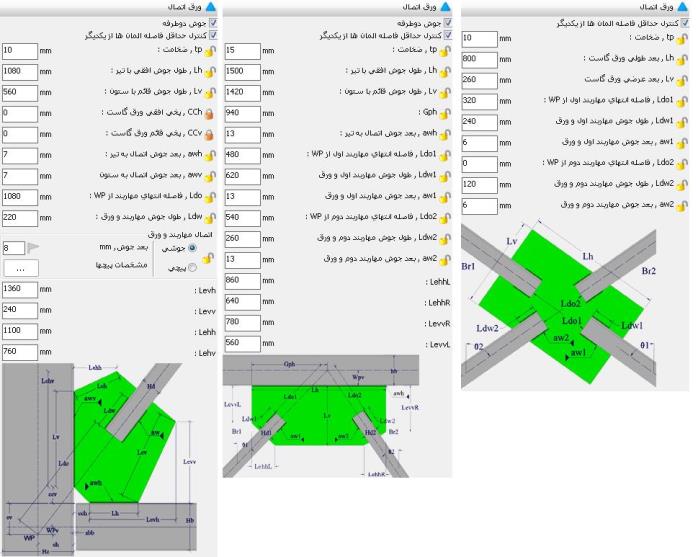
تصویر 2-8-7: قسمت ورق اتصال
* کاربر میتوانددر فرآیند طراحی گزینههایی را که در کنار آنها علامت قفل وجود دارد ثابت نگه دارد و از تغییر آنها در طراحی جلوگیری کند. برای این کار باید علامت قفل را کلیک کنید تا به علامت قفل بسته تبدیل شود.
ورق تقویتی لبه آزاد: در این قسمت مشخصات هندسی ورقهای تقویتی و بعد جوش آنها قابل تنظیم است.
ورق تقویتی کمانش داخلی: در این قسمت مشخصات هندسی ورق تقویتی کمانش داخلی قابل تنظیم است.
قسمت 2:در این قسمت نمایش سه بعدی اتصال قرار دارد. امکان بزرگنمایی و چرخش اتصال برای بررسی دقیقتر آن در این بخش وجود دارد. سازه نگار تغییرات کاربر در قسمت تنظیمات اتصال را به صورت آنی در این بخش نمایش میدهد و در صورت مردود بودن اتصال، رنگ اجزای اتصال را تغییر میدهد. در زیر معنی هر یک از رنگهای مورد استفاده در این بخش را شرح دادهایم:
رنگ سبز: اتصال قابل قبول است.
رنگ زرد: اتصال از نظر محاسباتی قابل قبول است ولی از نظر هندسی مردود است.
رنگ قرمز: اتصال از نظر محاسباتی مردود است.
قسمت 3: در این قسمت سازه نگار پیامها و خطاهای به وجود آمده در طی فرآیند طراحی اتصال مهاربندی را نشان میدهد. سازه نگار همزمان با تغییر گزینههای اتصال توسط کاربر، پیغامها و خطاهای این قسمت را بهنگام سازی میکند. طراحی اتصال مهاربندی زمانی کاملاً موفقیت آمیز است که اجزای اتصال در قسمت نمایش سه بعدی (قسمت 2) به رنگ سبز نشان داده شوند و هیچ پیغام خطایی در پایین پنجره مشاهده نشود.
قسمت 4: در این قسمت دستورات زیر قرار گرفتهاند:
طراحی اتصال: با استفاده از این گزینه عملیات طراحی خودکار اتصال، با توجه به گزینههای تنظیم شده در قسمت 1 و همچنین تنظیمات مهاربندی واقع در قسمت تنظیمات همین بخش انجام میشود.
تنظیمات: با استفاده از این دستور کاربر میتواند به تنظیمات مربوط به مهاربندی (تصاویر 2-8-2 و 2-8-3) دسترسی پیدا کند.
نمایش گزارش:با استفاده از این دستور پنجره گزارش مهاربندها (تصویر 2-8-8) باز میشود. کاربر با انتخاب قسمتهای مورد نظر خود میتواند گزارش اتصال مهاربندی را مشاهده کند (تصویر 2-8-9).
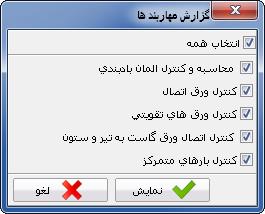
تصویر 2-8-8: پنجره گزارش مهاربندها
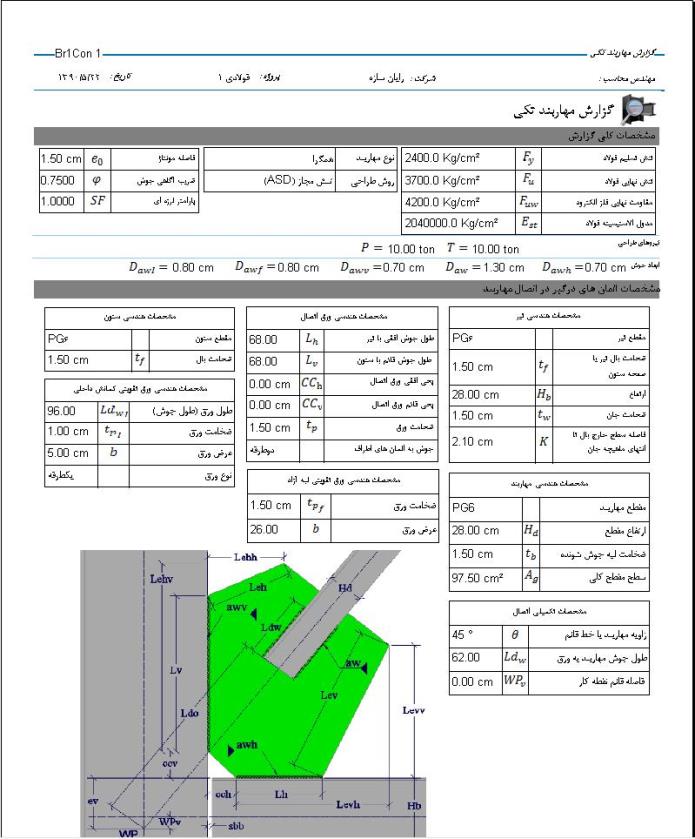
تصویر 2-8-9: گزارش مهاربندی
نمایش نقشه: با استفاده از این دستور پنجره نقشه اتصال مهاربندی (تصویر 2-8-10) باز میشود.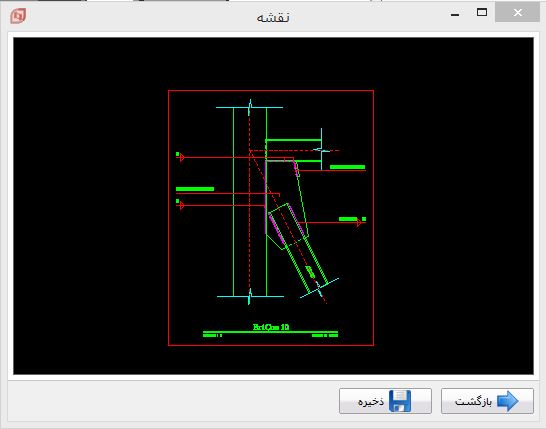
تصویر 2-8-10: پنجره نقشه مهاربندی
در صورتی که اتصال مورد نظر قابل قبول است، دکمه قبول را کلیک کنید تا سازه نگار اتصال طراحی شده را ذخیره کند و پنجره طراحی اتصال مهاربندی بسته شود. برای تمامی اتصالاتی که از طریق روش طراحی خودکار به نتیجه مطلوبی دست نیافتهاید، میتوانید از طریق طراحی دستی و مراحل ذکر شده اتصال مورد نظر خود را طراحی کنید.
* روند طراحی اتصالات مهاربندی به طور کلی شباهت زیادی به روند طراحی اتصالات تیر به ستون دارد؛ از این رو توصیه میشود برای آگاهی بیشتر در مورد اتصالات مهاربندی، بخش جمع بندی اتصالات تیر به ستون (قسمت "و" از بخش طراحی اتصالات تیر به ستون) نیز مطالعه شود.